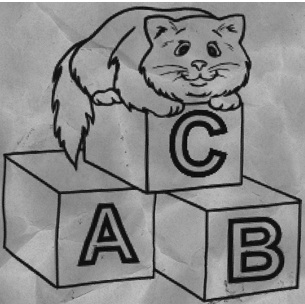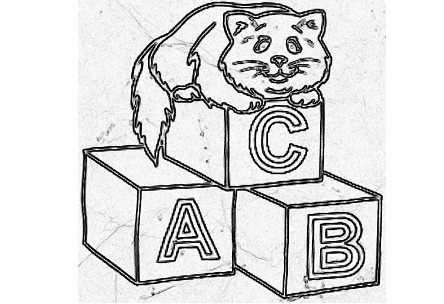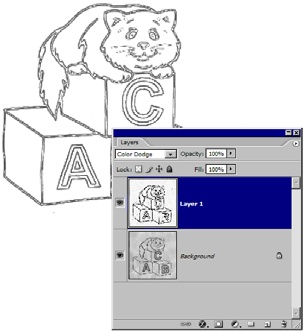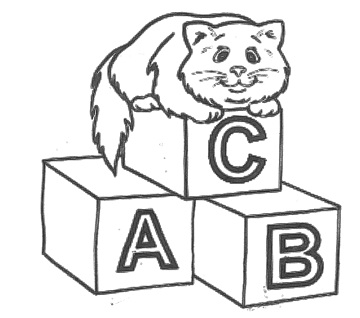|
Добрый День! Подскажите, если заказать одновременно в один адрес несколько сертификатов, так сказать, одгим конвертом, - я единожды заплачу 200р, или за каждый сертификат все-равно придется платить? спасибо. |
Техническая отделка
Очистка сканированного изображения фильтрацией*
Рассмотрим еще одну полуавтоматическую методику обработки изображений, позволяющую избавиться от "цифровой грязи" без утомительной ручной очистки оригинала ластиком. В качестве примера воспользуемся сканированным рисунком, который показан на рис. 10.38.
Этот карандашный рисунок был оцифрован с разрешением 200 dpi в режиме Grayscale. Выбранный пример демонстрирует все характерные дефекты такого рода оригиналов: шероховатость линий, фоновая грязь, мелкий шум случайного происхождения. Обработка этого примера вручную потребует несколько часов усердной работы оператора, отличающегося усидчивостью и высокой самодисциплиной. К счастью существует несколько альтернатив утомительной ручной обработке.
- Откроем изображение в редакторе и создадим копию фонового слоя (Ctrl+J).
- Обработаем дубликат фонового слоя фильтром Find Edges (Выделение краев). Для этого выполним команду главного меню Filter => Stylize => Find Edges (Фильтр => Стилизация => Выделение краев). Это замечательное средство, которое продуктивно применяется в самых различных методиках растровой графики. Фильтр преобразует растровую карту изображения таким образом, что краевые точки линий и границы фрагментов становятся еще более заметными. Он сразу применяется к активному изображению и не требует ввода настроечных параметров рис. 10.39).
- Изменим режим наложения верхнего слоя с Normal (Нормальный) на Color Dodge (Осветление оттенков). В результате выбора отчасти неожиданного в данной ситуации режима решения большая часть фоновой грязи будет ликвидирована ( рис. 10.40). Побочным эффектом обработки является некоторая потеря плотности черного цвета внутри линий рисунка.
- Попробуем добиться компромисса между удовлетворительной плотностью тона линий и степенью очистки фона. Для этого уменьшим величину Fill (Заливка). Требуется найти такое положение регулятора, когда будет удалена большая часть грязи при сохранении черного цвета линий. В нашем примере оптимальное сочетание этих условий удалось получить для Fill = 55% ( рис. 10.41).
- Выполним сведение слоев. Для этого проще всего воспользоваться командой Flatten Image (Сведение слоев), которая запускается из командного меню палитры Layers или из раздела Layer главного меню.
- Выберем ластик (E) и удалим несколько пятен небольшого размера, оставшихся после манипуляций со слоями.
- Чтобы закончить обработку рисунка осталось вернуть плотность линиям, которая отчасти потеряна на предыдущих операциях. Это задачу можно решить настройкой контраста при помощи команды Levels, как это было сделано в предыдущем разделе. Рассмотрим иной способ. Создадим копию фонового слоя (Ctrl+J) и выберем для нового слоя режим наложения Multiply. Результат обработки показан на рис. 10.41.
Ключевые термины
Дискретизация - процедура изменения объема данных в растровом изображении, состоящая в выборе его пиксельных размеров или разрешения. Увеличение числа пикселов или их плотности иногда называется ресамплингом (resampling). Программный ресамплинг основан на обработке изображения специальными алгоритмами интерполяции, которые создают новые точки на основе существующих. Уменьшение числа пикселов или разрешения именуется даунсамплингом (downsampling). В этом случает изображение теряет часть информации, поскольку некоторые точки оригинала просто отбрасываются.
Даунсамплинг см. Дискретизация.
Инструмент Crop - основное интерактивное средство обрезки изображений. Допускает ручную настройку размеров и положения рамки обреза.
Инструмент Move - средство перемещения выделенных областей, слоев и направляющих. Позволяет импортировать данные в другие открытые изображения.
Инструмент Ruler - средство измерения линейных и угловых величин. Показания инструмента отображаются на панели свойств и информационной панели.
Кадрирование - операция усечения изображения по заданным размерам. Программа предоставляет несколько различных технических средств для реализации этой операции. Главными их них являются инструмент Crop и команда с тем же названием.
Команда Canvas Size - средство изменения размеров холста. При увеличении размера холста добавляется пространство вокруг существующего изображения. При уменьшении размера холста изображение обрезается. При увеличении размера холста изображения с прозрачным фоном добавленная область будет прозрачной. Если у изображения нет прозрачного фона, то добавляемые фрагменты будут окрашены в активный цвет фона.
Команда Crop - команда выполняющее обрезку изображения по существующему выделению. Операция выполняется таким образом, что прямоугольник рамки обреза описывает выделенную область произвольной формы.
Команда Flatten Image - команда слияния слоев. Превращает многослойное изображение в однослойное, полностью сохраняя его вид и цветовую систему.
Команда Image Size - основное средство программы для изменения размеров и разрешения изображения. Команда способна выполнить любую настройку размерных характеристик, имеющую имеющую физический смысл.
Ресамплинг см. Дисретизация
Фильтр Find Edges - выявляет области изображения с заметно выраженными переходами и подчеркивает края темными линиями на белом фоне. Фильтр не требует ввода настроечных параметров.
Фильтр Gaussian Blur - выполняет быстрое размытие изображения или его выделенной части на заданную величину. Гауссовым распределением называется конусообразная кривая, которую рассчитывает Photoshop при применении к пикселам средневзвешенного значения. Применение фильтра приводит к уменьшению количества деталей и позволяет создать эффект погружения в туман.
Холст - полная редактируемая область изображения, включающая в себя точки фона и центрального плана, в общем случае, распределенные между несколькими слоями.